win7安全模式修复电脑详细教程 win7如何在安全模式下修复电脑
更新时间:2024-04-12 13:32:43作者:xinxin
许多用户在长时间使用win7笔记本电脑的情况下,难免也会遇到病毒入侵导致电脑故障的问题,这时我们可以在启动win7电脑的时候,通过默认快捷键进入安全模式来实现电脑的修复,可是win7如何在安全模式下修复电脑呢?接下来小编就给大家分享一篇win7安全模式修复电脑详细教程。
具体方法如下:
1、在开机时按下“F8”按钮进入选项菜单。
2、在高级启动选项中,选择安全模式并按回车键。
3、在桌面找到下载好的superkillerWinPE,双击启动软件后。
4、点击使用“离线模式”。
5、点击“开始急救”等待自动扫描并修复即可。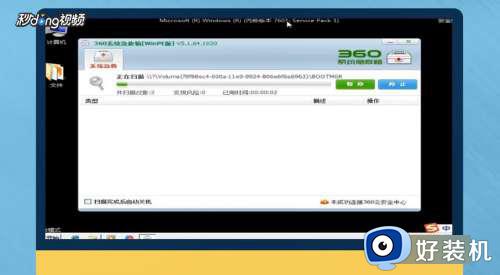
上述就是小编告诉大家的win7安全模式修复电脑详细教程了,有遇到过相同问题的用户就可以根据小编的步骤进行操作了,希望能够对大家有所帮助。
win7安全模式修复电脑详细教程 win7如何在安全模式下修复电脑相关教程
- 安全模式如何修复电脑win7 win7安全模式下怎么修复电脑
- windows7安全模式如何修复电脑 win7安全模式下修复电脑的方法
- windows7安全模式进不去如何修复 win7安全模式进不了怎么解决
- win7安全模式下修复蓝屏怎么操作 win7安全模式怎么修复蓝屏
- w7电脑进入安全模式后怎么恢复正常模式 win7安全模式怎么恢复到正常模式
- win7进入安全模式后怎么退出 win7怎么退出安全模式
- win7怎么进安全模式 Win7如何进入安全模式
- win7进入安全模式的方法 如何进入win7安全模式
- win7进安全模式卡在disk.sys怎么办 win7启动安全模式后卡在disk修复方法
- win7退出安全模式怎么操作 win7快速退出安全模式方法
- win7电脑桌面我的电脑怎么弄出来 win7怎样调出我的电脑桌面图标
- win7开机进入安全模式的方法 win7开机时如何进入安全模式
- win7怎么换自己的壁纸 win7系统更换桌面背景图片的方法
- win7怎么换字体?win7修改字体的方法
- win7怎么恢复出厂设置之后进不去了 win7恢复出厂设置后进不去了如何处理
- win7不记得开机密码怎么办 win7系统电脑不知道密码怎么开机
win7教程推荐
- 1 win7怎么换字体?win7修改字体的方法
- 2 win7不能发现局域网电脑怎么办 win7发现不了局域网的计算机处理方法
- 3 win7电脑如何查看cpu占用率 win7看cpu占用率的方法
- 4 win7卡在清理请勿关闭计算机怎么办 win7显示清理请勿关闭计算机解决方法
- 5 win7怎么看隐藏的文件?win7如何查看隐藏文件
- 6 win7插上无线网卡但找不到无线网络连接怎么解决
- 7 win7电脑连不上无线网怎么办 win7电脑连接不了无线网处理方法
- 8 win7怎么破解电脑开机密码呢?如何破解win7开机密码
- 9 win7动画效果关闭设置教程 win7如何关闭动画效果显示
- 10 win7怎么让耳机和音响都有声音 win7电脑耳机和音响一起响怎么弄
